在当今的信息时代,笔记本电脑是我们存储大量个人和工作数据的重要工具。为了保护这些数据安全,定期更换开机密码是必不可少的措施之一。不过,由于电脑操作系统的不同,更改开机密码的步骤也会存在差异。本文将为您详细解说不同操作系统下,修改笔记本电脑开机密码的具体步骤,同时也会涉及到一些常见问题和解决方案。
一、Windows系统下更改开机密码的步骤
1.1打开“控制面板”
在电脑桌面的左下角找到“开始”按钮并点击,选择“控制面板”进入。
1.2进入“用户帐户”设置
在控制面板的搜索框中输入“用户帐户”,然后点击搜索出来的相应的结果,进入到用户帐户设置页面。
1.3更改密码
选择您当前登录的用户帐户,点击“更改密码”。接下来,按照提示输入您当前的旧密码以及新密码,然后再次输入新密码以确认。点击“更改密码”按钮完成更新。

二、macOS系统下更改开机密码的步骤
2.1打开“系统偏好设置”
点击屏幕左上角的苹果菜单,选择“系统偏好设置”。
2.2选择“用户与群组”
在系统偏好设置中找到并点击“用户与群组”。
2.3更改登录密码
在“用户与群组”窗口左侧选中当前用户,然后点击窗口右下角的“更改密码”按钮。输入当前密码、新密码以及新密码的确认,然后点按“更改密码”即可。
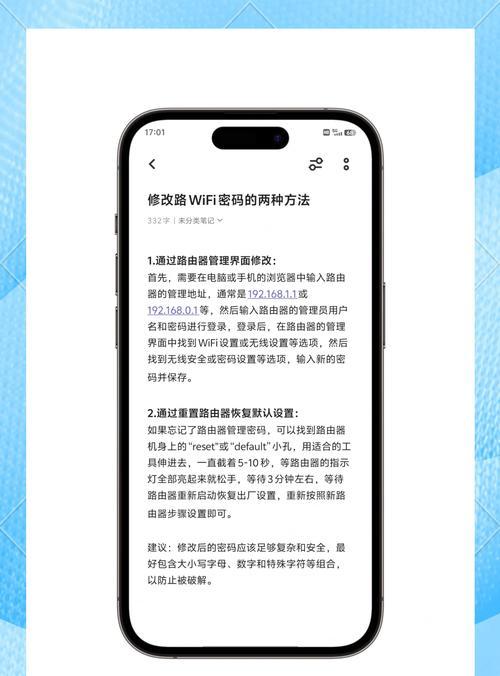
三、常见问题及解决方法
问题一:忘记了自己的开机密码怎么办?
Windows系统下,您可以使用“忘记密码”功能或重置磁盘来重置密码。对于Mac用户,可以通过苹果菜单中的“系统偏好设置”->“用户与群组”->“登录选项”,使用管理员帐户来重置密码。
问题二:更改密码后,旧密码还能使用吗?
不可以。更改密码后,旧密码将立即失效,之后登录笔记本电脑时将需要使用新设置的密码。
问题三:更改密码是否影响使用现有的安全软件?
一般不会影响。大多数安全软件都允许在更改系统密码后,通过软件内相应功能更新密码,确保软件的正常运行。
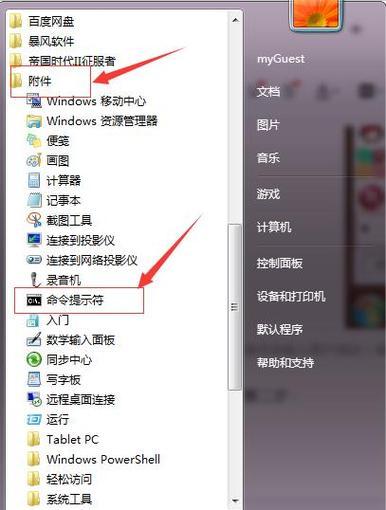
四、扩展阅读
为了提高账户安全性,除了定期更换密码外,建议还采取添加密码提示、绑定手机或邮箱进行双重验证等措施。同时,建议不要使用过于简单的密码,比如生日、连续数字、键盘上的单行字符等,这些密码很容易被破解。
五、结语
综上所述,无论是Windows系统还是macOS系统,更改笔记本电脑开机密码都是一项简单而必要的操作。只需按照上述步骤操作,即可轻松完成密码更改,增强您的数据安全。同时,在面对忘记密码或其他相关问题时,本文也提供了解决方案,希望对您有所帮助。通过定期更新密码,维护个人信息安全,让您的笔记本使用更加安心。
标签: #笔记本电脑









